Naudokite "Microsoft Word" kaip brūkšninių kodų generatorių
Ar žinojote, kad galite naudoti "Microsoft Word", kad sukurtumėte savo brūkšninius kodus? Kuriant savo brūkšninius kodus iš tikrųjų yra kietas ir gana lengva padaryti. Kai turėsite brūkšninį kodą, galėsite jį klijuoti į bet ką, ko norėsite, tada nuskaitysite jį naudodamiesi fiziniu brūkšninių kodų skaitytuvu arba savo išmaniuoju telefonu, atsisiųsdami programą.
Yra keletas skirtingų tipų brūkšninių kodų ir bandysiu jums parodyti, kaip kuo daugiau jų sukurti nemokamai. Norint sukurti tam tikrų tipų brūkšninius kodus, jums reikia specializuotos komercinės programinės įrangos, taigi aš jų nekalbėsiu. Dažniausiai naudojami 1D brūkšniniai kodai yra Kodas 39, Kodas 128, UPC-A, UPC-E, EAN-8, EAN-13 ir tt 2D brūkšniniai kodai apima DataMatrix, PDF 417 ir QR kodus.
Norint sukurti brūkšninį kodą, turite įdiegti brūkšninių kodų šriftą savo sistemoje ir tada naudoti šį šriftą bet kurioje programoje, kuri palaiko šriftus, tokius kaip Word, WordPad ir kt.
Parsisiųsti brūkšninių kodų šriftą
Pirmasis žingsnis yra atsisiųsti brūkšninių kodų šriftą ir įdiegti jį į savo sistemą. Arba galite ieškoti "Google" brūkšninių kodų šriftų arba galite atsisiųsti tą, kurį norite iš šių svetainių žemiau. Mano pasiūlymas daugeliui žmonių yra naudoti 39 kodą, 128 kodą arba QR kodo šriftus, nes jie yra populiariausi ir lengviausia nuskaityti.
Kodas 39 geriausiai tinka labai trumpam tekstui, tik keliems simboliams. Jūs pastebėsite, kad brūkšninis kodas labai greitai naudojamas naudojant 39 kodą. Kodas 128 gali apdoroti daug daugiau teksto, o brūkšninis kodas išliks palyginti mažas. Naudodami QR kodus galite saugoti daug duomenų ir kvadrato dydis padidės priklausomai nuo duomenų kiekio.
Tačiau yra keletas įspėjimų apie "Word" brūkšninių kodų naudojimą. Daugumai 1D brūkšninių kodų brūkšniniame kode reikalingas pradžios ir pabaigos simbolis, kad jis būtų nuskaitomas. Kodeksui 39 viskas, ką jums reikia padaryti, yra pridėti pradžios simbolį (*) į priekį ir atgal teksto.
Pavyzdžiui, jei atsisiųsite kodą 39, tada įveskite * Hello *, kad sukurtumėte nuskaitytinį brūkšninį kodą, kuris nuskaitys žodį " Hello" . Jei norite įtraukti tarpą kodo 39 brūkšniniame kode, turite naudoti simbolį "lygus" (=). Taigi, "Word" teks įrašyti * Hello = John *, kad nuskaitytų tekstą " Hello John" .
Kodai 128, tai nėra taip paprasta. Be simbolių paleidimo ir sustabdymo, jums taip pat reikia tam tikrų specialiųjų kontrolinių simbolių. Deja, jūs negalite jų įvesti atskirai ir pirmiausia turėsite koduoti tekstą tinkamu formatu ir įklijuoti jį į "Word". Aš pasieksiu žemiau esančius veiksmus.
Su QR kodais ir "Word" pagrindinė problema yra ta, kad kiekvienas kodo kvadratas bus tik viena raidė. Taip yra todėl, kad tai "Word" šriftas, o tai reiškia, kad kiekvienas laiškas turi turėti savo pobūdį. Taigi, penkių raidžių žodis, pavyzdžiui, "hello", bus panašus į "Word", naudojant QR kodo šriftą:

Vienas QR kodas iš tikrųjų gali išsaugoti daug duomenų, tačiau tai yra tik tuomet, jei sugeneruojate QR kodą naudodami trečiosios šalies programinę įrangą arba naudodami nemokamą interneto brūkšninių kodų generatorių. Jei ketinate naudoti "Word", turėsite gyventi su vienu QR kodu, kuriame saugoma tik viena raidė, numeris ar simbolis.
Kodas 39:
http://www.barcodesinc.com/free-barcode-font/
http://www.idautomation.com/free-barcode-products/code39-font/
Kodas 128:
http://www.dafont.com/code-128.font
http://www.jtbarton.com/Barcodes/Code128.aspx
http://www.barcodelink.net/barcode-font.php
QR kodas:
http://www.dafont.com/qr-font-tfb.font
Įdiekite brūkšninių kodų šriftą
Atsisiuntę šriftą, jis paprastai bus įtrauktas į ZIP archyvą. Eikite į aplanką "Atsisiuntimai" naršyklėje, dešiniuoju pelės mygtuku spustelėkite archyvą ir pasirinkite Ištrinti viską .
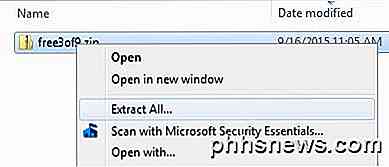
Atidarykite aplanką ir galite pamatyti keletą failų, vienas iš jų baigiasi TTF, kuris reiškia True Type šriftą. Dukart spustelėkite šrifto failą ir pasirodys langas, kuriame bus rodomas brūkšninio kodo šriftas skirtingais dydžiais.
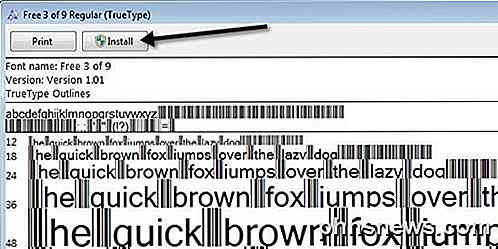
Viršuje spustelėkite mygtuką " Įdiegti ", o šriftas bus įdiegtas į aplanką C: \ Windows \ Fonts . Turėsite uždaryti "Word" ir iš naujo jį atidaryti, kad pamatytumėte naują įdiegtą šriftą.
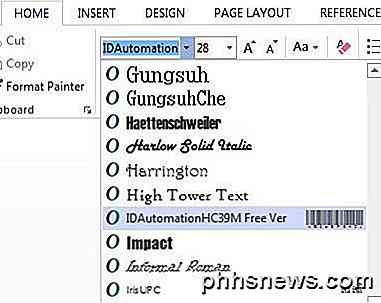
Priklausomai nuo to, kokį brūkšninio kodo šriftą atsisiuntėte, šriftų sąraše galite matyti tik brūkšninį kodą arba pamatysite vardą, o tada brūkšninį kodą paveikslėlyje dešinėje. Jūsų brūkšninio kodo šriftas yra įdiegtas ir paruoštas naudojimui!
Generuoti brūkšninius kodus "Word"
Dabar leiskime pasimėgauti. Pradėkime nuo žodžio "Code 39" brūkšninio kodo generavimo. Norėdami tai padaryti, aš atsisiuntiau ir įdiegiau "IDAutomation Code 39" šriftą, kuris įveda tekstą į brūkšninio kodo apačią. Visi kiti rodo tik brūkšninį kodą, bet aš naudoju šį mokomąjį tikslą.
Pirmiausia eikite į priekį ir įveskite norimą tekstą į savo brūkšninį kodą. Pavyzdžiui, įveskite * John = Doe *, kaip parodyta žemiau.
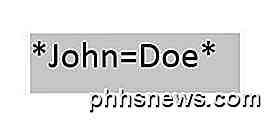
Eik į priekį ir padidinkite šrifto dydį iki kažko didesnio kaip 20 arba 28. Dabar pasirinkite tekstą ir tada iš sąrašo pasirinkite kodo 39 šriftą. Tekstas automatiškai turėtų būti konvertuojamas į brūkšninį kodą ir pamatysite šio konkretaus brūkšninio kodo apačioje esantį tekstą.
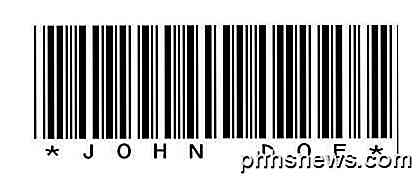
Pastebėsite, kad ženklas lygus buvo paverstas brūkšniniu kodu. Dabar turite skaitytuvą kodą 39 brūkšninį kodą! Tai gana daug lengva. Peršokti į skenavimo brūkšninių kodų skiltį, kad sužinotumėte, kaip galite jį nuskaityti naudojant "smartphone" programą.
Dabar pabandykime sukurti "Code 128" brūkšninį kodą. Pirmiausia pasirinkite pirmiau išvardytą "Code 128" šriftą, atsisiųskite jį ir įdiekite. Kai tai padarysite, turėsite pereiti prie šios svetainės, kad jūsų tekstas būtų užfiksuotas tinkamu formatu.
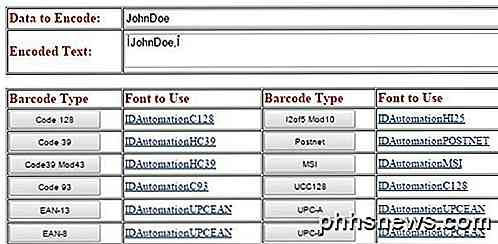
Įveskite tekstą langelyje " Data to Encode" ir tada spustelėkite mygtuką " Code 128 " viršuje, kairėje. Koduojamo teksto laukas generuos atitinkamą tekstą, kurį galėsite kopijuoti ir įklijuoti į Word. Įsitikinkite, kad šrifto dydis padidintas iki 48 ar 72.
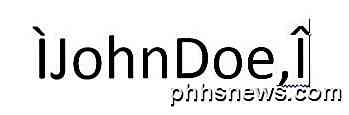
Dabar pasirinkite tekstą ir pakeiskite jį į įdiegtą "Code 128" brūkšninio kodo šriftą. Jis turėtų sukurti gražų laukiančią brūkšninį kodą, kurį tu gali nuskaityti. Vienintelis klausimas, kurį įžengiau, buvo tarpai Code 128 brūkšniniais kodais. Naudodamas internetinį koduotoją, naudojamas erdvės specialusis simbolis, bet kai aš jį paversiu brūkšniniu kodu, specialusis simbolis išliko ir nebuvo konvertuotas į tarpą. Nepavyko išsiaiškinti, kaip ją išspręsti, todėl, jei išsiaiškinsite, praneškite mums!
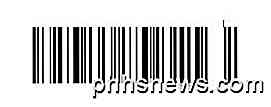
Tas pats procesas gali būti atliekamas QR kodams ar bet kokiam kitam brūkšninio kodo tipui. Brūkšninio kodo kodavimo tinklalapis taip pat naudingas norint sukurti Kodą 93, UPC-E ir kitus brūkšninių kodų formatus.
Skenavimo brūkšniniai kodai
Jei turite fizinį brūkšninių kodų skaitytuvą, akivaizdu, kad galite tiesiog jį naudoti, kad nuskaitytumėte savo brūkšninius kodus, tačiau jei jūs tai darysite kaip asmeninį namų projektą, galbūt neturite to paties. Tokiais atvejais galite skleisti savo brūkšninius kodus savo telefone atsisiųsti programas nemokamų brūkšninių kodų nuskaitymo.
Tai, kas tikrai malonu ir apie šias programas, taip pat yra tai, kad galite kompiuteryje sukurti brūkšninį kodą ir nuskaityti juos naudodami programą dar prieš spausdindami. Tokiu būdu galite patikrinti, ar jie pirmiausia yra nuskaitytini.
Mano mėgstamiausia "iPhone" programa yra "Beep", labai paprastas brūkšninių kodų skaitytuvas, kuris palaiko daugybę įvairių rūšių brūkšninių kodų. Tai greita, nemokama ir veikia tikrai gerai.
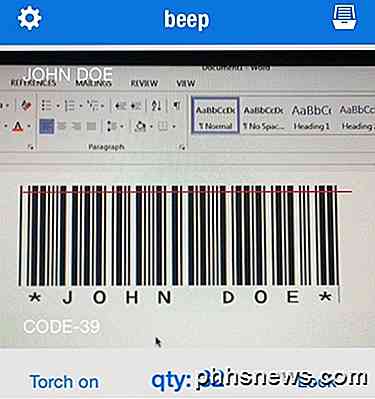
Kai jis nuskaito brūkšninį kodą, jis parodys brūkšninio kodo tipą (kodas 39, 128 ir tt) ir jis parodys tekstą viršutiniame kairiajame kampe. Kalbant apie "Android", aš pats nenaudojau, bet "Google Play" parduotuvėje yra daug programų, todėl galite laisvai išbandyti skirtingus.
Tikimės, kad šis vadovas buvo pakankamas, kad pradėtumėte naudoti "Word" brūkšninius kodus. Jei susidūrėte su bėdomis, nedvejodami rašykite komentarą ir bandysiu padėti. Mėgautis!

Kaip generuoti baterijos sveikatos ataskaitą apie "Windows 8" arba "Windows 10"
" "Windows 8" ir 10 "abu" apima paslėptą funkciją "Baterijos ataskaita". SUSIJUSIOS: Naudokite "PowerCfg" "Windows 7", kad galėtumėte įvertinti energijos vartojimo efektyvumą Ši ataskaita apie akumuliatorius yra sukurta į komandą powercfg , taigi jums teks paleisti komandų eilutę arba PowerShell paleisti komandą.

Kaip įjungti "Dievo režimą" sistemoje "Windows 8"
"Windows 7" naudotojai buvo malonu, kai sužinojo apie slaptą funkciją, vadinamą "GodMode". Tai iš esmės leidžia sukurti aplanką su specialiu pavadinimu, kuris tada suteikia jums prieigą prie visų valdymo elementų, parinkčių ir OS nustatymų.Laimei, jūs galite įjungti "GodMode" sistemoje "Windows 8"! Tai tikrai yra



